Memblokir/Membatasi koneksi Internet Download Manager (IDM) di Mikrotik dapat dilakukan menggunakan Layer7 protocol. Jika seorang user melakukan download menggunakan IDM, maka ia dapat menggunakan 16 koneksi sekaligus untuk mendownload file. Hal ini tentunya akan menguras bandwidth yang sudah dialokasikan, sehingga user lain yang tidak download akan terganggu karena koneksi yang lemot.
Nah, untuk mengatasi hal itu, kita dapat membatasi koneksi Internet Download Manager (IDM) menggunakan Layer7 Mikrotik. Caranya dengan menggabungkan fitur Layer7 protocol dengan Firewall filter Mikrotik. Silakan simak caranya berikut ini :
-
Sebelum mulai, kita coba mendownload sebuah file menggunakan IDM dengan 16 koneksi.
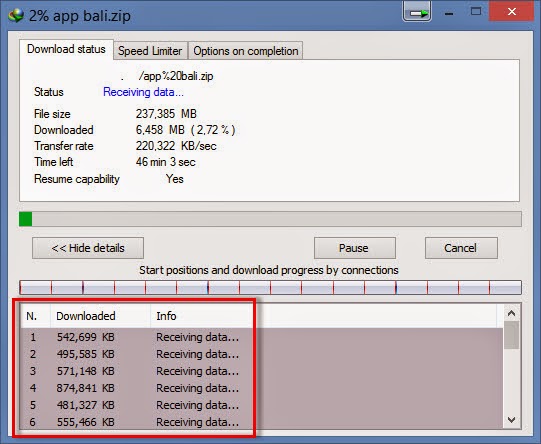
-
Selanjutnya, Buka Winbox, masuk ke menu IP -> Firewall -> Tab Layer7. Tambahkan rule baru.
Silakan masukkan setingan seperti berikut ini :
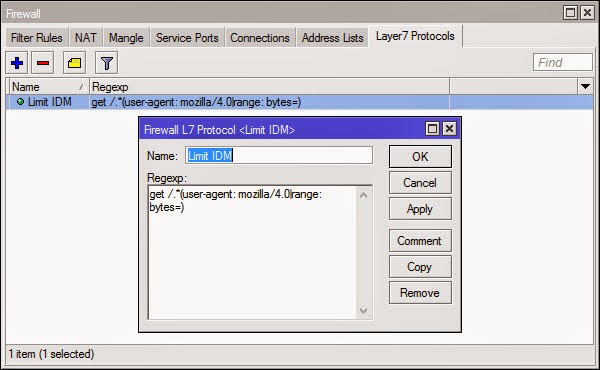
Name : Limit IDM
Regexp :
get /.*(user-agent: mozilla/4.0|range: bytes=)
- Masuk ke tab Filter. Tambah rule baru.
=> Pada tab General :
- Chain : Forward
- Protocol : TCP
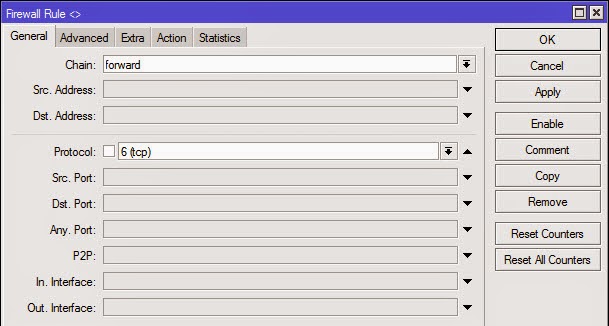
=> Pada tab Advanced :
- Layer7 Pilih nama Layer7 yang sebelumnya dibuat.
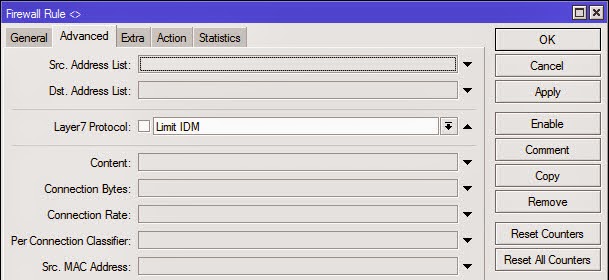
=> Pada tab Extra :
- Limit : 2 (berapa koneksi yang mau dibuka)
- Netmask : 32
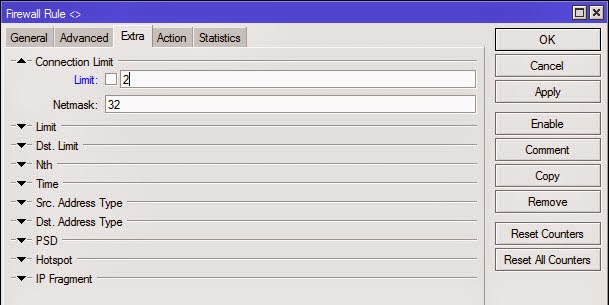
=> Pada tab Action :
- Action : drop

- Setelah setingan dibuat dan dijalankan pada Mikrotik, silakan coba download lagi.
- Hasilnya, koneksi yang digunakan oleh IDM akan berkurang menjadi 2 koneksi saja.
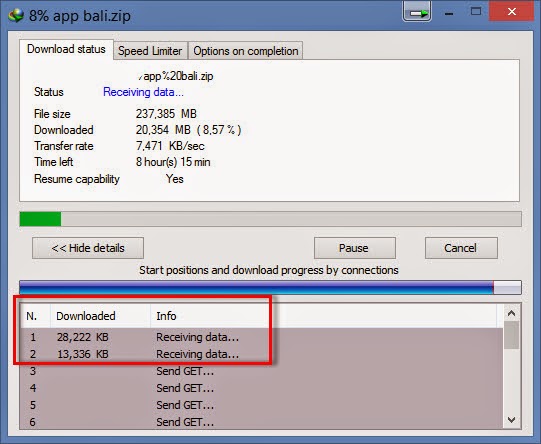
Oke sekian dulu tutorial mikrotik Indonesia tentang Cara Memblokir/Membatasi Koneksi IDM di Mikrotik. Selamat mencoba 🙂
Sumber : MikrotikIndo